Desinstalar Deep Freeze: Windows 10, 8, sin contraseña, cmd

Deep Freeze Standard permite recuperar la configuración del sistema operativo cada vez que se reinicia el PC. Sin embargo, desinstalar o desactivar este software no es tan fácil. Por ello, a continuación, te explicamos cómo hacerlo con y sin contraseña en Windows 11, 10, 8 o 7.
La desinstalación de Deep Freeze Standard no se realiza desde Programas y características de Windows (ni desde Agregar o quitar programas), sino ejecutando el propio archivo de instalación. Pero para esto, primero es necesario deshabilitarlo ("descongelar" el PC). Veamos esto paso a paso:
¿Cómo desactivar Deep Freeze?
- Presiona las teclas Ctrl + Alt + Shift + F6 o presiona la tecla Shift y haz doble clic sobre el icono de Deep Freeze situado en el área de notificación.
- Ingresa tu contraseña y haz clic en OK.
- Marca la casilla Reiniciar Thawed o Iniciar Descongelación y haz clic en Aplicar y Reiniciar (guarda tus documentos antes de reiniciar). Una vez reinicies, el PC quedará descongelado.

© Deep Freeze
Nota: ten en cuenta que la función de Deep Freeze Standard está protegida por una contraseña, así que debes saberla para desinstalar el programa. Si no habías habilitado una, al momento de abrirlo aparecerá una ventana emergente que te permite crear un login. De lo contrario, tendrás que formatear el PC.
¿Cómo desinstalar Deep Freeze?
Una vez descongelado el PC sigue estos pasos:
- Haz clic en el botón Inicio de Windows, en la barra de búsqueda escribe DF*.exe y haz clic en el archivo ejecutable de Deep Freeze (DFStd.exe). Puedes encontrarlo como "DF5Std.exe", si tienes una de las versiones 5.X del programa, o como "DF6Std.exe" para las versiones 6.X.

© Deep Freeze - En la ventana que se abre, haz clic en Siguiente.

© Deep Freeze - Finalmente, haz clic en Desinstalar.
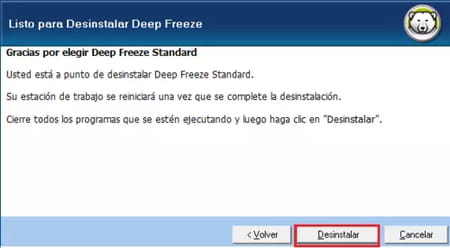
¿Cómo eliminar Deep Freeze de mi PC sin contraseña?
Para desinstalar Deep Freeze sin contraseña en Windows, prueba los siguientes métodos:
- Iniciar la computadora en modo seguro (presionando la tecla F8 al iniciar el ordenador). Ya que se haya iniciado, presiona las teclas Win + R y en la ventana emergente escribe "msconfig". Después, selecciona la pestaña Inicio y desactiva el Deep Freeze para poderlo desinstalar Deep Freeze desde el Panel de Control de Windows.
- Desde tu sesión, haz clic derecho en el botón Inicio en la parte inferior de la pantalla. Selecciona Ejecutar y luego abre Comando o Cmd e ingresa los siguientes comandos para desactivar Deep Freeze y luego poderlo desisntalar desde el Panel de Control:
at (hora actual más 2 minutos) pm o am/ interactive taskmgr.exe Task explorer.exe File/New Task explorer.exe
-
Utilizar un programa desinstalador de terceros como Revo Uninstaller, IObit Uninstaller o Geek Uninstaller para eliminar Deep Freeze.
- Si estos métodos no funcionan, puede ser necesario contactar al administrador del sistema para obtener asistencia o la contraseña requerida.

